كيفية بث و دفق Netflix بدقة HD أو Ultra HD
Netflix هي بلا شك أبرز تطور في صناعة الترفيه منذ اختراع التلفزيون الملون. حتى أن القدرة على الجلوس في المنزل والاستمتاع بأروع الأفلام والبرامج التلفزيونية قد هددت وجود السينما التقليدية. لجعل الأمور أسوأ بالنسبة للمسارح الكلاسيكية وأفضل للمشاهدين ، تتيح Netflix الآن للأشخاص مشاهدة الأفلام بدقة 4K ، مما يضمن تجربة المشاهدة المثلى. إذا كنت ترغب في إنشاء مسرح منزلي مثالي باستخدام حساب Netflix الخاص بك ، فإليك منشورًا لمساعدتك في معرفة كيفية بث Netflix بدقة عالية أو فائقة الدقة.
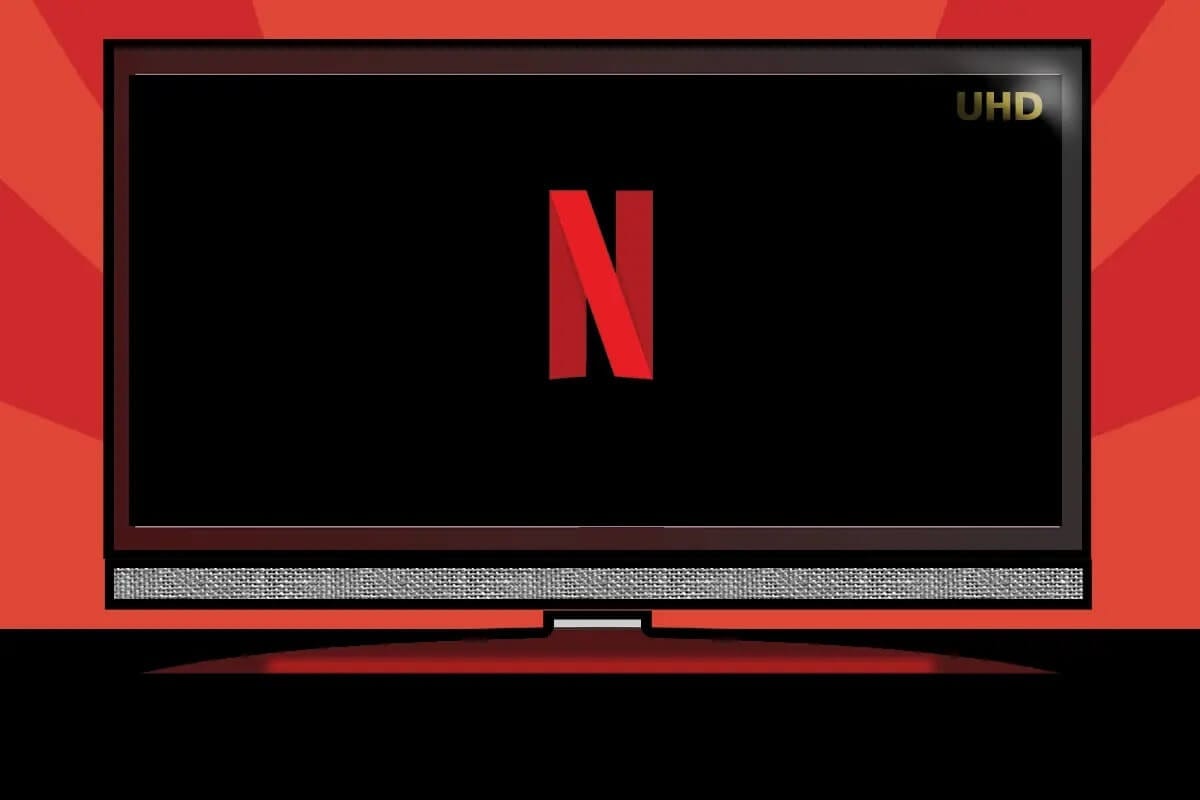
كيفية دفق Netflix بدقة HD أو Ultra HD
كيف أقوم بتغيير Netflix من HD إلى Ultra HD؟
قبل الشروع في التلاعب بإعدادات التشغيل لحساب Netflix الخاص بك ، من الضروري أن تفهم سبب معاناتك من جودة فيديو رديئة وما إذا كانت خطة اشتراكك لها علاقة بها. بشكل افتراضي ، يتم التحكم في جودة الفيديو على Netflix من خلال سرعة النطاق الترددي الذي تتلقاه. كلما زادت سرعة الاتصال ، كانت الجودة أفضل.
ثانيًا ، تعتمد جودة البث على Netflix على حزمة الاشتراك الخاصة بك. من بين خطط الاشتراك الأربعة ، تدعم واحدة فقط Ultra HD. الآن بعد أن تعرفت على الآليات الكامنة وراء جودة الفيديو على Netflix ، إليك كيفية إنشاء Netflix HD أو Ultra HD.
الطريقة 1: تأكد من أن لديك الإعداد المطلوب
من الفقرة أعلاه ، ربما تكون قد أدركت أن مشاهدة Netflix بدقة Ultra HD ليست أسهل المهام. للإضافة إلى مشاكلك ، يجب أن يكون لديك إعداد متوافق مع مقاطع فيديو 4K. إليك بعض الأشياء التي يجب أن تضعها في اعتبارك للبث بتقنية Ultra HD.
1. يجب أن يكون لديك شاشة متوافقة مع 4K: سيتعين عليك فحص ورقة مواصفات جهازك تحديدًا وتحديد ما إذا كان التلفزيون أو الكمبيوتر المحمول أو الهاتف المحمول لديك قادرًا على بث 4K. في المتوسط ، تتمتع معظم الأجهزة بدقة قصوى تبلغ 1080 بكسل ؛ لذلك ، اكتشف ما إذا كان جهازك يدعم Ultra HD أم لا.
2. يجب أن يكون لديك برنامج ترميز HEVC: برنامج ترميز HEVC هو معيار لضغط الفيديو يوفر ضغطًا أفضل للبيانات وجودة فيديو أعلى لنفس معدل البت. في معظم الأجهزة ، يمكن تشغيل 4K بدون HEVC ، لكنه يستنزف الكثير من البيانات ويكون سيئًا بشكل خاص إذا كان لديك حد أقصى للإنترنت يوميًا. يمكنك الاتصال بخبير الخدمة لمعرفة ما إذا كان يمكنك تثبيت برنامج ترميز HEVC على جهازك.
3. تحتاج إلى اتصال سريع بالشبكة: لن يتم بث مقاطع الفيديو بدقة 4K على شبكة ضعيفة. لكي يعمل Netflix Ultra HD بشكل صحيح ، تحتاج إلى سرعة إنترنت لا تقل عن 25 ميجابت في الثانية. يمكنك التحقق من سرعتك على Ookla أو fast.com ، وهي شركة اختبار سرعة الإنترنت معتمدة من Netflix.
4. يجب أن يحتوي جهاز الكمبيوتر الخاص بك على بطاقة رسومية قوية: إذا كنت ترغب في بث مقاطع فيديو بدقة 4K على جهاز الكمبيوتر الخاص بك ، فيجب أن يكون لديك بطاقة رسومات من سلسلة Nvidia 10 أو معالج Intel i7. لا يجب أن تدعم شاشتك 4K فحسب ، بل يجب أن تحتوي أيضًا على HCDP 2.2 ومعدل تحديث يبلغ 60 هرتز.
5. يجب أن تشاهد فيلم 4K: من نافلة القول أن الفيلم أو اللقطات التي تشاهدها يجب أن تدعم عرض 4K. لن تكون جميع الإجراءات الباهظة التي تم اتخاذها من قبل مجدية إذا كان العنوان الذي تخطط لمشاهدته لا يمكن رؤيته بدقة فائقة.
الطريقة 2: التغيير إلى الخطة المدفوعة
بمجرد التأكد من أن لديك جميع المتطلبات ، تحتاج إلى التحقق مما إذا كانت خطة اشتراكك تدعم 4K. للقيام بذلك ، سيتعين عليك الوصول إلى إعدادات حسابك وترقية خطتك وفقًا لذلك.
1. افتح تطبيق Netflix على جهاز الكمبيوتر الخاص بك.
2. في الزاوية العلوية اليمنى من التطبيق ، انقر فوق النقاط الثلاث.
3. ستظهر بعض الخيارات. من القائمة ، انقر فوق “الإعدادات“.
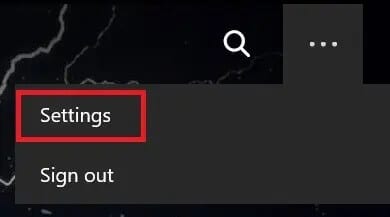
4. في اللوحة التي تحمل عنوان “الحسابات” ، انقر فوق “تفاصيل الحساب”. ستتم إعادة توجيهك الآن إلى حساب Netflix الخاص بك من خلال متصفحك الافتراضي.
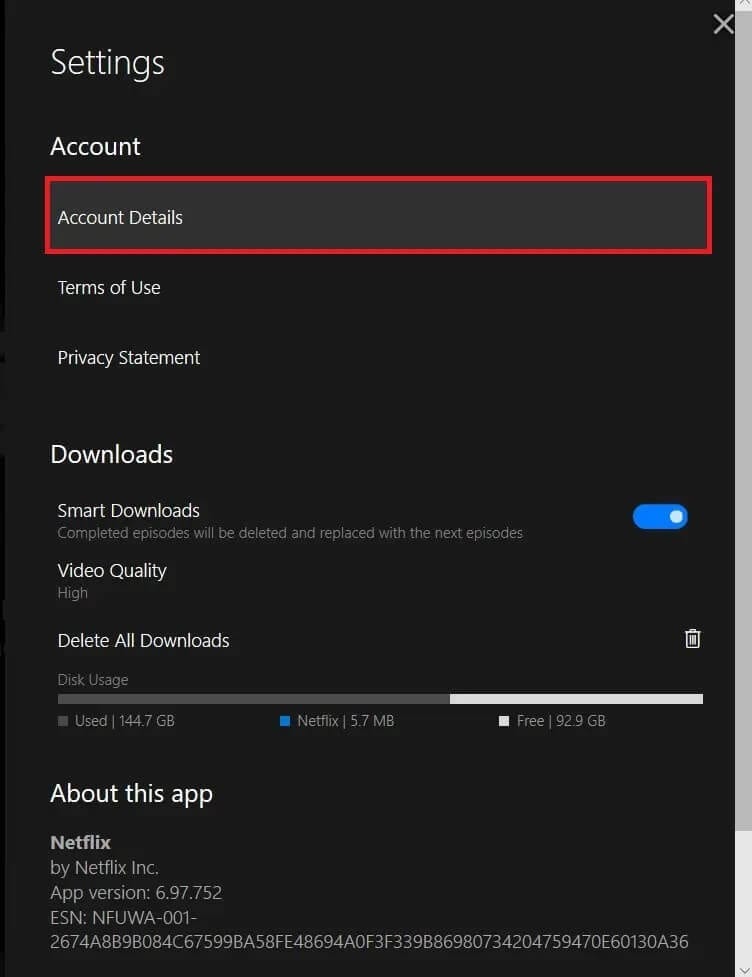
5. ابحث عن لوحة بعنوان “تفاصيل الخطة”. إذا كانت الخطة تتضمن “Premium Ultra HD” ، فأنت على ما يرام.

6. إذا كانت حزمة الاشتراك الخاصة بك لا تدعم Ultra HD ، فانقر فوق خيار تغيير الخطة.
7. هنا ، حدد الخيار الأدنى وانقر فوق “متابعة”.
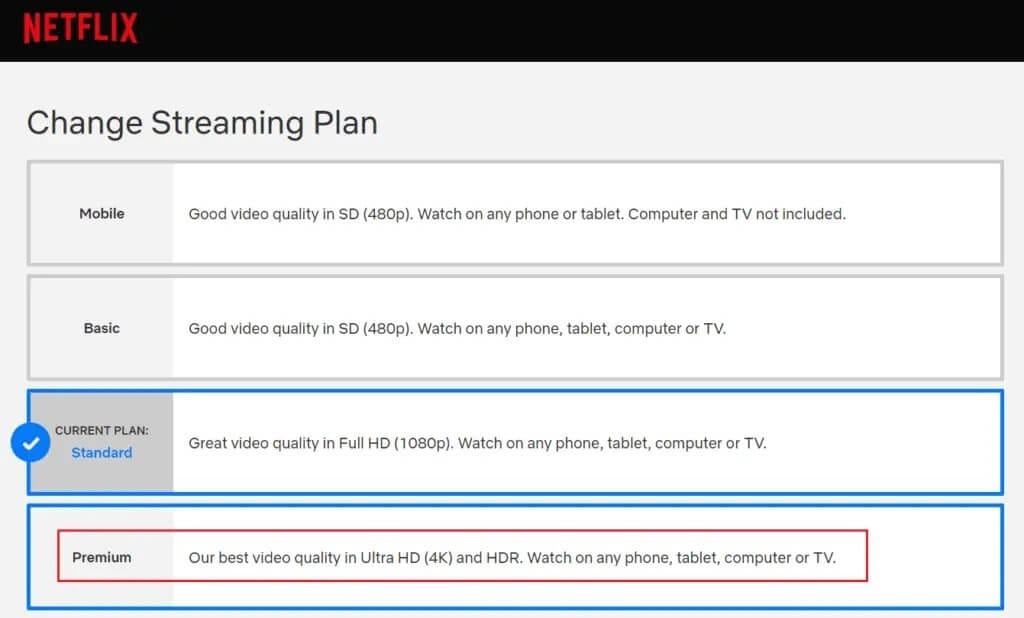
8. ستتم إعادة توجيهك إلى بوابة الدفع ، حيث سيتعين عليك دفع مبلغ إضافي قليلاً للحصول على جودة بث 4K.
9. بمجرد الانتهاء من ذلك ، ستتمكن من الاستمتاع بتقنية Ultra HD على Netflix ومشاهدة الأفلام بأفضل جودة ممكنة.
ملاحظة: يمكنك أيضًا الوصول إلى إعدادات حسابك باستخدام هاتفك الذكي. ما عليك سوى فتح التطبيق والنقر على الصورة الرمزية الخاصة بك في الزاوية اليمنى العليا ثم النقر فوق “الحساب”. بمجرد الانتهاء ، يكون الإجراء مطابقًا للإجراء المذكور أعلاه.
الطريقة 3: تغيير إعدادات تشغيل Netflix
لا يكفي دائمًا تغيير خطة الاشتراك على Netflix لضمان جودة بث عالية. توفر Netflix لمستخدميها قائمة بخيارات جودة الفيديو وتسمح لهم باختيار الإعداد الذي يناسب متطلباتهم على أفضل وجه. إذا تم ضبط الجودة على تلقائي أو منخفض ، فستكون جودة الصورة رديئة بشكل طبيعي. إليك كيفية بث Netflix بدقة HD أو Ultra HD من خلال تغيير بعض الإعدادات:
1. باتباع الخطوات المذكورة أعلاه ، تحتاج أولاً إلى فتح إعدادات الحساب المرتبطة بحساب Netflix الخاص بك.
2. ضمن خيارات الحساب ، قم بالتمرير لأسفل حتى تصل إلى لوحة “الملف الشخصي والرقابة الأبوية” ثم حدد الحساب الذي تريد تغيير جودة الفيديو الخاص به.
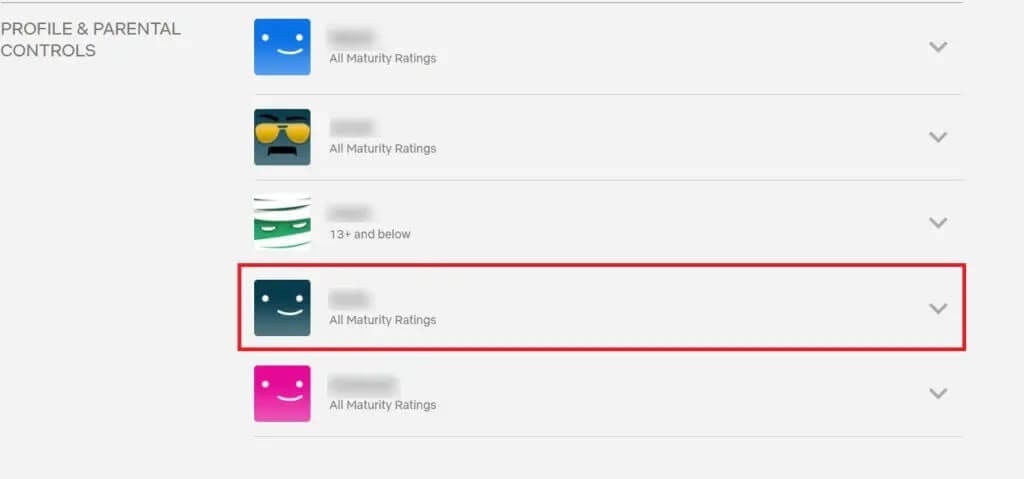
3. أمام خيار “إعدادات التشغيل” ، انقر فوق “تغيير”.
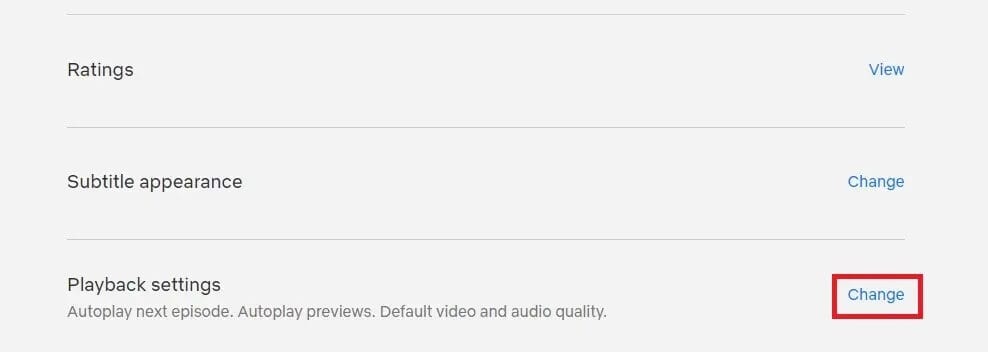
4. ضمن قائمة “استخدام البيانات لكل شاشة” ، حدد مرتفع. سيؤدي ذلك إلى إجبار حساب Netflix الخاص بك على تشغيل مقاطع الفيديو بجودة كاملة على الرغم من ضعف النطاق الترددي أو بطء الإنترنت.
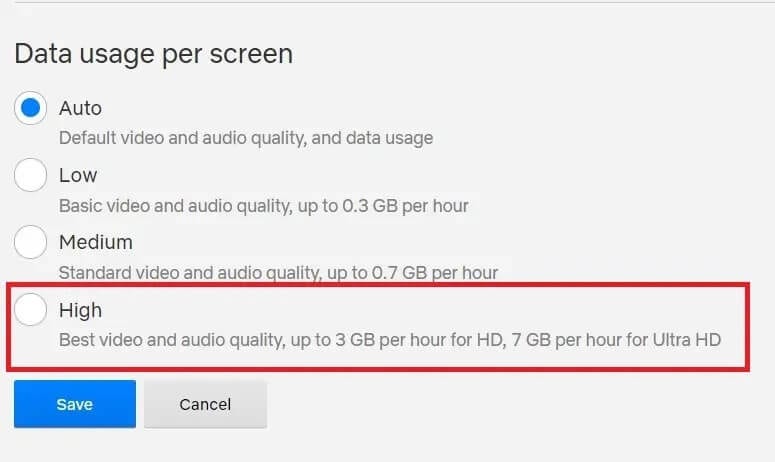
5. يجب أن تكون قادرًا على بث Netflix بدقة HD أو Ultra HD بناءً على الإعداد والخط.
الطريقة 4: تغيير جودة تنزيل مقاطع فيديو Netflix
أحد أفضل الأشياء في Netflix هو أنه يمكنك تنزيل أفلام وعروض بدقة 4K ، مما يضمن حصولك على تجربة مشاهدة سلسة خالية من مشكلات الإنترنت والنطاق الترددي. قبل التنزيل ، تأكد من ضبط إعدادات التنزيل على “مرتفع”. إليك كيفية بث مقاطع فيديو Netflix بدقة Ultra HD من خلال تغيير إعدادات التنزيل الخاصة بها:
1. انقر فوق النقاط الثلاث في الزاوية العلوية اليمنى من تطبيق Netflix وافتح “الإعدادات”.
2. في قائمة الإعدادات ، انتقل إلى اللوحة بعنوان التنزيلات وانقر فوق جودة الفيديو.
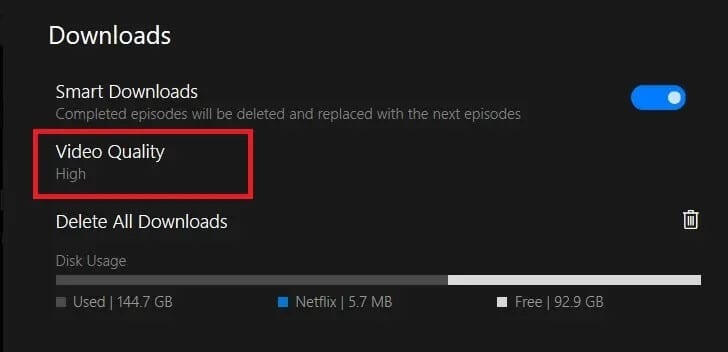
3. إذا تم تعيين الجودة على “قياسي” ، فيمكنك تغييرها إلى “عالية” وتحسين جودة تنزيلات الفيديو على Netflix.
الأسئلة المتداولة (FAQs)
س 1. ما الفرق بين HD و Ultra HD على Netflix؟
يتم تحديد جودة الفيديو من خلال دقة اللقطات في متناول اليد ويتم قياسها بالبكسل. دقة مقاطع الفيديو عالية الدقة هي 1280 بكسل × 720 بكسل ؛ دقة مقاطع الفيديو بجودة Full HD هي 1920p x 1080p ودقة مقاطع الفيديو بدقة Ultra HD هي 3840p x 2160p. من هذه الأرقام ، من الواضح أن الدقة أعلى بكثير في Ultra HD ، وتوفر اللقطات عمقًا ووضوحًا ولونًا أكبر.
س 2. هل يستحق الأمر ترقية Netflix إلى Ultra HD؟
يعتمد قرار الترقية إلى Ultra HD عليك وحدك. إذا كان لديك الإعداد لمشاهدته بدقة 4K ، فإن الاستثمار يستحق ذلك ، لأن المزيد والمزيد من العناوين على Netflix تأتي بدعم 4K. ولكن إذا كانت دقة التلفزيون الخاص بك 1080 بكسل ، فإن شراء حزمة الاشتراك المتميز على Netflix سيكون مضيعة للوقت.
س 3. كيف أقوم بتغيير جودة البث على Netflix؟
يمكنك تغيير جودة البث على Netflix عن طريق تغيير إعدادات تشغيل الفيديو من حسابك. يمكنك أيضًا محاولة ترقية خطة اشتراك Netflix لمشاهدة مقاطع الفيديو بدقة Ultra HD.
نأمل أن يكون هذا الدليل مفيدًا وأنك تمكنت من بث Netflix بدقة عالية أو فائقة الدقة. إذا كان لا يزال لديك أي استفسارات بخصوص هذه المقالة ، فلا تتردد في طرحها في قسم التعليقات.
